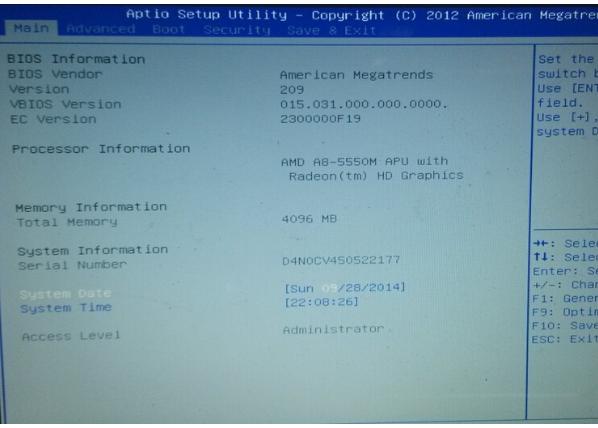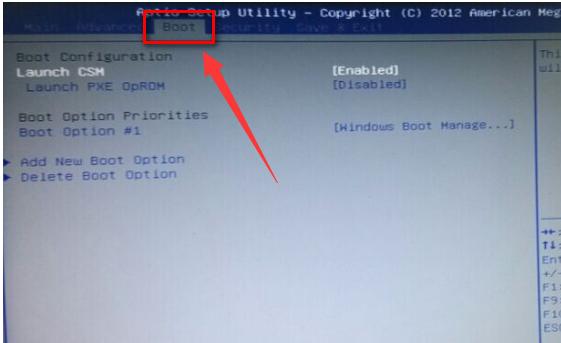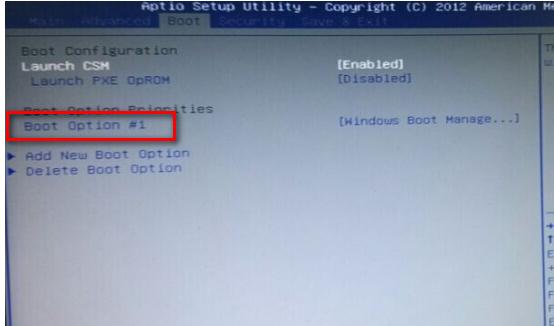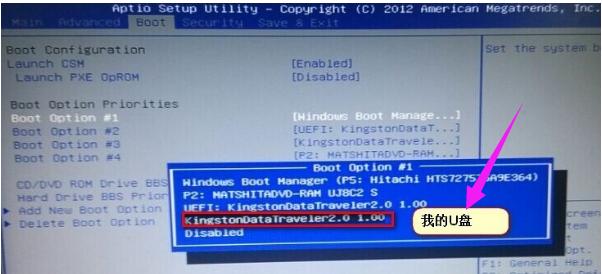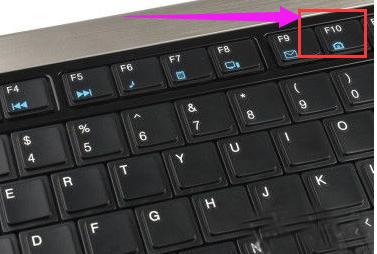推薦系統(tǒng)下載分類(lèi): 最新Windows10系統(tǒng)下載 最新Windows7系統(tǒng)下載 xp系統(tǒng)下載 電腦公司W(wǎng)indows7 64位裝機(jī)萬(wàn)能版下載
筆記本華碩,本文教您華碩筆記本如何設(shè)置u盤(pán)打開(kāi)
發(fā)布時(shí)間:2019-05-07 文章來(lái)源:xp下載站 瀏覽:
|
U盤(pán)的稱(chēng)呼最早來(lái)源于朗科科技生產(chǎn)的一種新型存儲(chǔ)設(shè)備,名曰“優(yōu)盤(pán)”,使用USB接口進(jìn)行連接。U盤(pán)連接到電腦的USB接口后,U盤(pán)的資料可與電腦交換。而之后生產(chǎn)的類(lèi)似技術(shù)的設(shè)備由于朗科已進(jìn)行專(zhuān)利注冊(cè),而不能再稱(chēng)之為“優(yōu)盤(pán)”,而改稱(chēng)“U盤(pán)”。后來(lái),U盤(pán)這個(gè)稱(chēng)呼因其簡(jiǎn)單易記而因而廣為人知,是移動(dòng)存儲(chǔ)設(shè)備之一。現(xiàn)在市面上出現(xiàn)了許多支持多種端口的U盤(pán),即三通U盤(pán)(USB電腦端口、iOS蘋(píng)果接口、安卓接口)。 華碩這家臺(tái)灣企業(yè)在主板領(lǐng)域一直是處于領(lǐng)頭羊的地位,旗下的主板以質(zhì)量?jī)?yōu)異獲得大量用戶的青睞。如果使用華碩筆記本重裝系統(tǒng)前就必須設(shè)置u盤(pán)啟動(dòng),否則是無(wú)法正常使用u盤(pán)裝系統(tǒng)的,那么華碩筆記本怎么設(shè)置u盤(pán)啟動(dòng)呢?下面,小編就來(lái)跟大家分享華碩筆記本設(shè)置u盤(pán)啟動(dòng)的方法。 華碩筆記本這個(gè)大家應(yīng)該都有使用過(guò),電腦系統(tǒng)出現(xiàn)問(wèn)題以后,很多人都想要進(jìn)行系統(tǒng)安裝,大家都采用的是u盤(pán)裝機(jī),這個(gè)時(shí)候很多人都不知道如何設(shè)置u盤(pán)啟動(dòng),下面,小編給大家?guī)?lái)了華碩筆記本設(shè)置u盤(pán)啟動(dòng)的圖文講解。 華碩筆記本如何設(shè)置u盤(pán)啟動(dòng) 相關(guān)教程: 超微主板bios怎么設(shè)置U盤(pán)啟動(dòng) 華碩怎么進(jìn)入bios設(shè)置u盤(pán)啟動(dòng) 按開(kāi)機(jī)鍵,等待電腦出現(xiàn)開(kāi)機(jī)畫(huà)面的時(shí)候按F2鍵進(jìn)入BIOS設(shè)置界面。
u盤(pán)圖解詳情-1 在BIOS設(shè)置界面中,通過(guò)左右方向鍵移動(dòng)光標(biāo),將界面切換到“Boot”欄下。
u盤(pán)圖解詳情-2 然后在“Boot”欄界面中找到“boot option #1”。
u盤(pán)圖解詳情-3 通過(guò)上下方向鍵移動(dòng)光標(biāo),選中“boot option #1”按回車(chē)鍵,在彈出的“boot option #1”小窗口中選擇u盤(pán)啟動(dòng)選項(xiàng)回車(chē)確認(rèn)。
華碩圖解詳情-4 完成所有設(shè)置之后按F10鍵,在彈出的提示窗口中選擇Yes回車(chē)確認(rèn)重啟電腦。
u盤(pán)圖解詳情-5 以上就是華碩筆記本設(shè)置u盤(pán)啟動(dòng)的方法。 華碩主板的用戶們最好盡快掌握起來(lái)。另外,華碩也推出自己的筆記本,那么這一教程極有可能也適用于華碩的筆記本哦。 U盤(pán)有USB接口,是USB設(shè)備。如果操作系統(tǒng)是WindowsXP/Vista/Win7/Linux/PrayayaQ3或是蘋(píng)果系統(tǒng)的話,將U盤(pán)直接插到機(jī)箱前面板或后面的USB接口上,系統(tǒng)就會(huì)自動(dòng)識(shí)別。 |
相關(guān)文章
1u盤(pán)寫(xiě)保護(hù)怎樣去掉,本文教您解除u盤(pán)寫(xiě)保護(hù)的辦法
3怎樣進(jìn)入bios,本文教您怎樣進(jìn)入bios
4進(jìn)入bios,本文教您戴爾筆記本進(jìn)入bios設(shè)置...
5u盤(pán)寫(xiě)保護(hù)怎樣去掉,本文教您解除u盤(pán)寫(xiě)保護(hù)的辦法
6華碩主板bios設(shè)置,本文教您華碩主板bios怎...
7本文教您如何運(yùn)用u盤(pán)安裝Linux系統(tǒng)
8華碩筆記本重裝系統(tǒng)(安裝系統(tǒng)),本文教您華碩筆記...